Guía Definitiva para Transferir WhatsApp a la Tarjeta SD

Escrito por Alfonso Cervera |

“¿Podemos transferir WhatsApp a la tarjeta SD de nuestro Android y ahorrar espacio en su almacenamiento interno?”
Si usted también posee un dispositivo Android y se le está acabando el almacenamiento gratuito, entonces podría tener una duda similar.
Hoy en día, las aplicaciones de redes sociales como WhatsApp pueden consumir una gran parte de los datos del dispositivo y también pueden afectar a su procesamiento. Si la aplicación tiene mucha información guardada como videos, fotos, etc. entonces puede que desee simplemente pasar los medios de WhatsApp a una tarjeta SD.
Aunque la aplicación no ofrece una solución nativa para ello, sigue leyendo y aprende a mover los datos de WhatsApp a la tarjeta SD de diferentes maneras.
Parte 1: ¿Se puede transferir WhatsApp a una tarjeta SD directamente?
Antes de hablar de cómo transferir WhatsApp a una tarjeta SD, es importante echar un vistazo a sus características nativas. Por el momento, WhatsApp no dispone de una solución integrada que permita convertir la tarjeta SD en el almacenamiento predeterminado o pasar sus datos a la tarjeta SD adjunta.
No obstante, los usuarios pueden ir al almacenamiento de su dispositivo y mover manualmente sus medios de WhatsApp a la tarjeta SD.
Si su dispositivo se está quedando sin espacio, debería considerar la posibilidad de hacer una copia de seguridad de sus datos de WhatsApp y, posteriormente, eliminar sus archivos multimedia del almacenamiento. Para ello, puede contar con la ayuda de MobileTrans - WhatsApp Transfer. Con un solo clic, se necesitará una amplia copia de seguridad de los datos de WhatsApp, incluyendo chats, archivos adjuntos, contactos, notas de voz y mucho más. La aplicación se asegurará de que la calidad de los datos permanezca intacta y sea 100% segura.
En parte de eso, puedes usarlo para directamente transferir WhatsApp de un teléfono a otro, y hacer una copia de seguridad/restaurar otras aplicaciones como Kik, LINE, WeChat, y Viber. Puedes descargarlo a continuación.
Pruébalo gratis Pruébalo gratis
- Conecta tu smartphone al sistema y lanza la MobileTrans en él. Desde su casa, visite el módulo "WhatsApp Transfer".

- Una vez detectado el dispositivo, vaya a la sección WhatsApp de la barra lateral y haga clic en la opción "Respaldar los mensajes de WhatsApp".

- En poco tiempo, la aplicación comenzará a guardar todos los datos de WhatsApp de su dispositivo en el almacenamiento local. Mantenga el dispositivo conectado durante todo el proceso para obtener los mejores resultados.

- Cuando se guarde toda la copia de seguridad, se le notificará. Si quieres, puedes ver el contenido de la copia de seguridad desde aquí. Más tarde, incluso puedes ver una vista previa de los datos de la copia de seguridad, exportarlos como un archivo HTML o incluso restaurarlos en el dispositivo de destino.

2. ¿Cómo transferir WhatsApp a una tarjeta SD?
Como se puede ver, la configuración nativa de WhatsApp no nos permite trasladar WhatsApp a una tarjeta SD. Afortunadamente, puedes recurrir a la ayuda de una aplicación de explorador de archivos para hacer lo mismo. Si no tienes un gestor de archivos inteligente incorporado en tu Android, puedes pedir ayuda a ES File Explorer. Es una aplicación para Android de libre acceso que nos permite administrar y mover nuestros datos de una fuente a otra. Sin embargo, antes de aprender a mover los medios de WhatsApp a una tarjeta SD, asegúrese de que la ubicación de destino tiene suficiente espacio libre para acomodar los datos transferidos.
- Instale el Explorador de archivos ES en su Android visitando la Play Store y ejecútelo siempre que desee transferir los datos de WhatsApp a la tarjeta SD.
- Al abrir el explorador de archivos, le permitirá navegar por el almacenamiento del dispositivo/tarjeta SD. Desde aquí, vaya a la carpeta de almacenamiento interno > WhatsApp. Ahora, podrá ver todos los tipos de datos almacenados por WhatsApp en el almacenamiento interno del dispositivo. Sólo tiene que seleccionar las carpetas o archivos que desee mover.
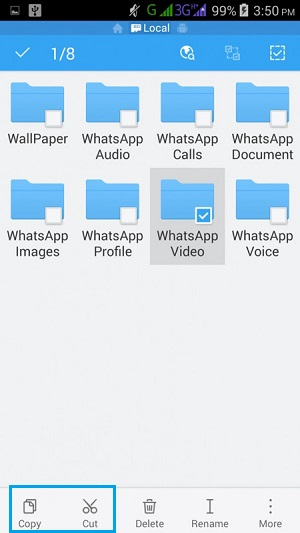
- Después de hacer las selecciones apropiadas, sólo tienes que tocar la opción "Copiar" en la barra de herramientas. También puedes ir a más opciones, y tocar la opción "Mover a" también.
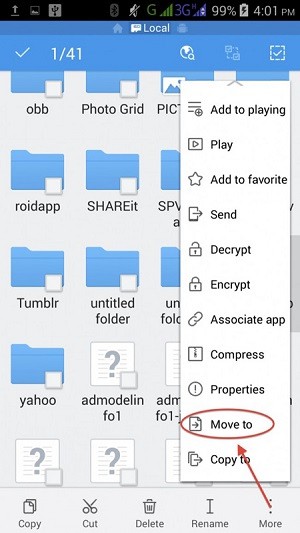
- Ahora, navegue hasta su tarjeta SD y simplemente seleccione la ubicación en la que desea transferir los contenidos de WhatsApp a la tarjeta SD. Confirme la ubicación y transfiera los datos seleccionados al almacenamiento de su tarjeta SD.
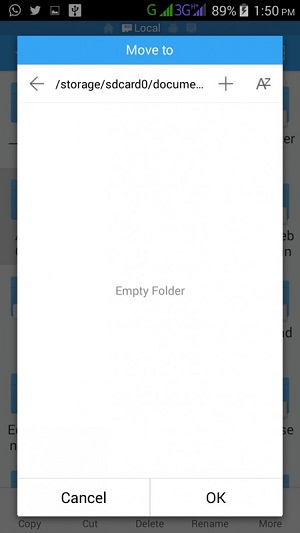
Tenga en cuenta que si está cortando los contenidos multimedia de WhatsApp de su fuente, entonces también lo hará no disponible en la aplicación.
Parte 3: Cómo trasladar WhatsApp a la tarjeta SD sin hacer root.
La mayoría de los usuarios de Android eligen no hacer root en su dispositivo por diferentes razones. Aunque el hacer rooting le permitirá configurar la tarjeta SD conectada como el almacenamiento predeterminado de WhatsApp, todavía hay una solución para los dispositivos no rooteados. Sólo tiene que conectar el dispositivo al sistema e ir a la ubicación donde se almacenan los datos de WhatsApp. De esta forma, podrá acceder a su medio WhatsApp y transferirlo a la ubicación que desee. A continuación se explica cómo trasladar WhatsApp a una tarjeta SD a través del Explorador de Windows.
Paso 1. Usando un cable USB que funcione, conecte su dispositivo Android a la computadora.
Paso 2. Después de que el dispositivo sea detectado, recibirá un aviso de conexión en su teléfono. Tócalo y elige conectar tu dispositivo para la transferencia de medios.
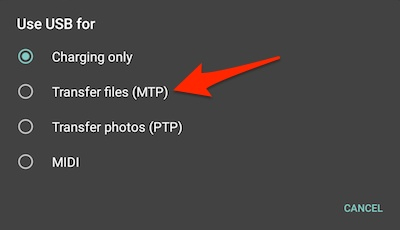
Paso 3. Ahora, ve al Explorador de Windows y abre el almacenamiento del dispositivo. Simplemente busque la carpeta WhatsApp y copie/corte los archivos que desee mover.
Paso 4. ¡Eso es todo! Luego, puedes ir al almacenamiento de tu tarjeta SD (o a cualquier otra ubicación) y pegar los datos de WhatsApp copiados en la ubicación de destino.
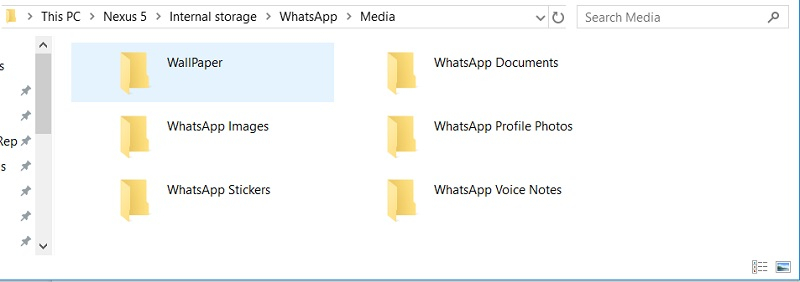
Parte 4: ¿Cómo configuro el almacenamiento por defecto de WhatsApp en una tarjeta SD?
En caso de que su dispositivo Android esté rooteado, también puedes configurar la tarjeta SD conectada como almacenamiento predeterminado para los medios de WhatsApp descargados. Para ello, puedes recurrir a la ayuda de varias aplicaciones como Photo & File Redirect, XInternalSD y FolderMount. Sin embargo, debes saber que la mayoría de estas aplicaciones sólo funcionarán en un dispositivo rooteado. Consideremos el ejemplo de XInternalSD y cómo podemos usarlo para mover WhatsApp a una tarjeta SD configurándolo como almacenamiento predeterminado.
- Desbloquea tu dispositivo Android y descarga una copia segura del archivo apk de XInternalSD en él.
- Una vez que la aplicación sea instalada, ábrela y ve a su configuración. Desde allí, habilita la opción de establecer una ruta personalizada para la tarjeta SD. Toca la "Ruta a la tarjeta SD interna" y cámbiala por una tarjeta SD externa.
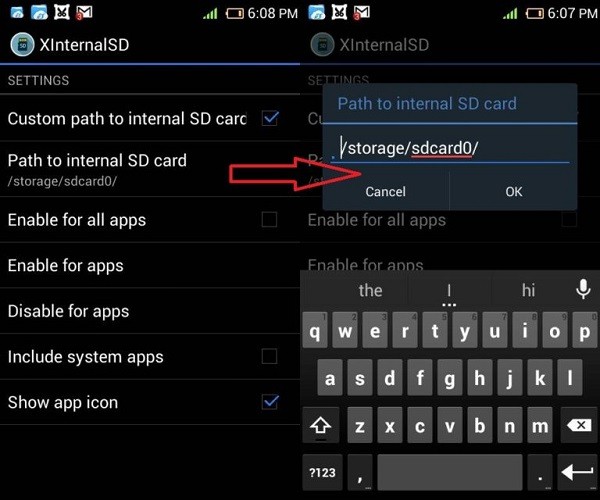
- Después de que se cambie la ruta a una tarjeta SD externa, toca la opción "Activar para aplicaciones".
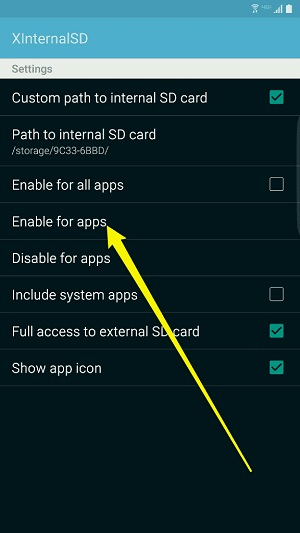
- Esto mostrará una lista de todas las aplicaciones que puedes guardar en la tarjeta SD. A partir de aquí, asegúrate de que la opción "WhatsApp" esté activada.
- ¡Eso es todo! Ahora, puedes salir de la aplicación y mover la carpeta de WhatsApp a la tarjeta SD. Bórrala del almacenamiento interno después y reinicia el dispositivo para aplicar estos cambios.
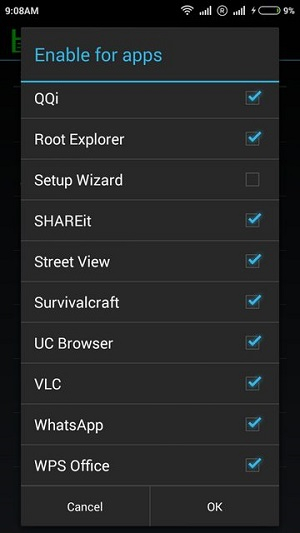
¡Ahí lo tienes! Ahora, cuando conozca no una, sino tres formas diferentes de pasar WhatsApp a una tarjeta SD, podrá cumplir fácilmente sus requisitos. Con estas técnicas, puede hacer una copia de seguridad de sus datos de WhatsApp, liberar más espacio en el dispositivo y hacer mucho más. Sin embargo, si desea gestionar los datos de su aplicación social como un profesional, simplemente utilice MobileTrans - WhatsApp Transfer. Se trata de una herramienta muy profesional, que puede hacer una copia de seguridad y restaurar sus datos de WhatsApp en un abrir y cerrar de ojos. No dude en probarlo y compartir esta guía con otras personas para enseñarles cómo transferir WhatsApp a una tarjeta SD de forma sencilla.
Últimas Tendencias
Artículos Populares
Todos los Temas


MobileTrans - Transferencia de WhatsApp





Alfonso Cervera
staff Editor